פרימייר פרו - הדרכה - כיצד לטשטש או לפקסל דמות נעה
-
כתגובה לפוסט של @שעטנ-ז-ג-ץ : https://tchumim.com/topic/9451/האם-יש-הדרכה-איך-לפקסל-פנים-או-דמות-בהסרטה/13
מדריך בסיסי לטשטוש דמות נעה בסרטון
נפתח את פרימייר, ונייבא את הסרטון. בחרתי בסרטון הנדיר של אגודת ישראל משנת 1923 (בו גם נראה החפץ חיים זצ"ל). אני רוצה לטשטש את פני האיש עם החולצה הלבנה שנראה בדקה 2:19 משמאל:
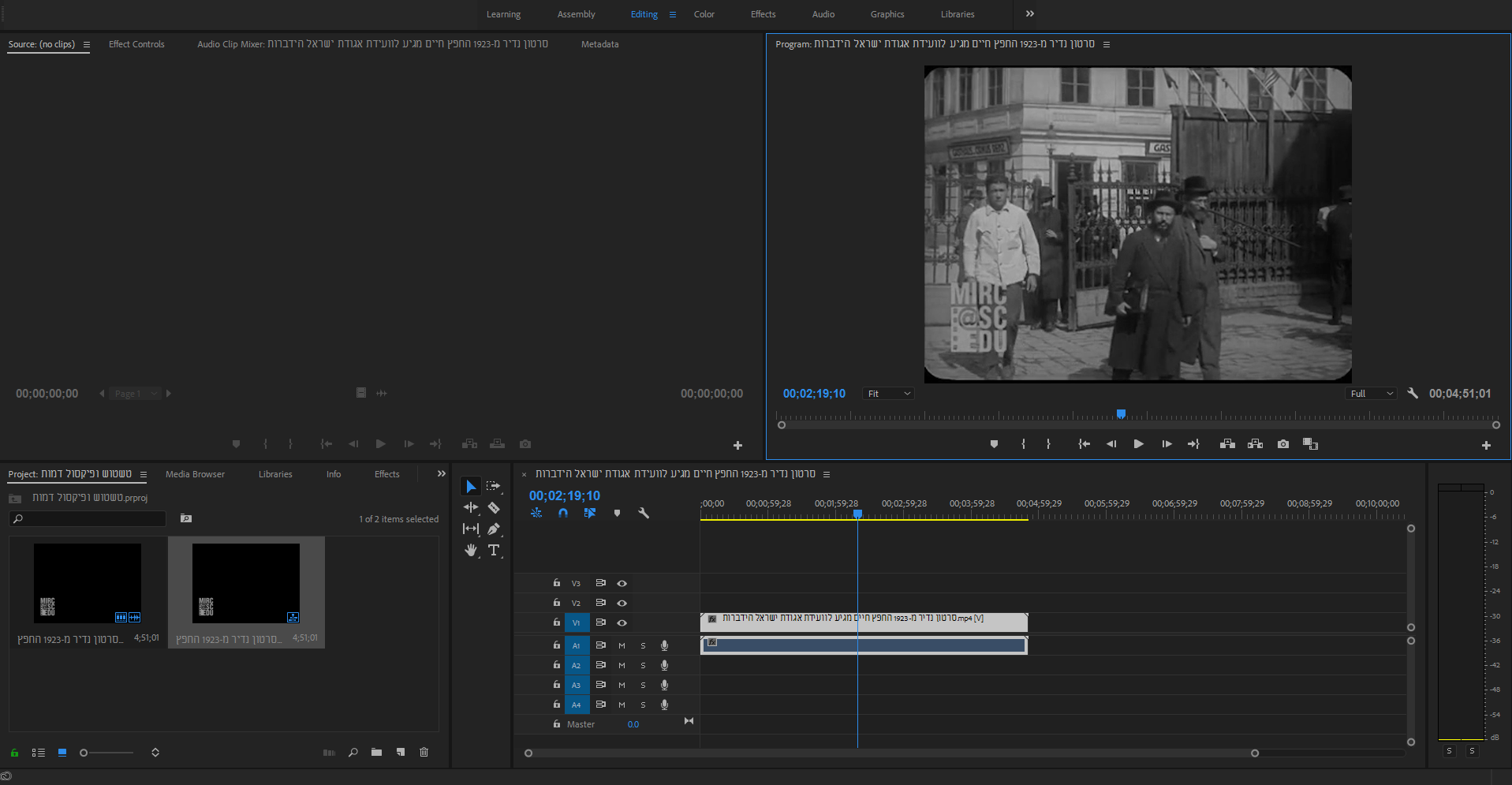
שלב א: יצירת אפקט טשטוש \ פיקסול:
נבחר למטה משמאל את הלשונית Effects, ואת המסנן Mosaic (פיקסול):
(אם רוצים טשטוש - צריך לבחור במקומו אחד מאפקטי ה-Blur)
ונגרור את האפקט לתוך קו-הזמן (מסומן בחץ):
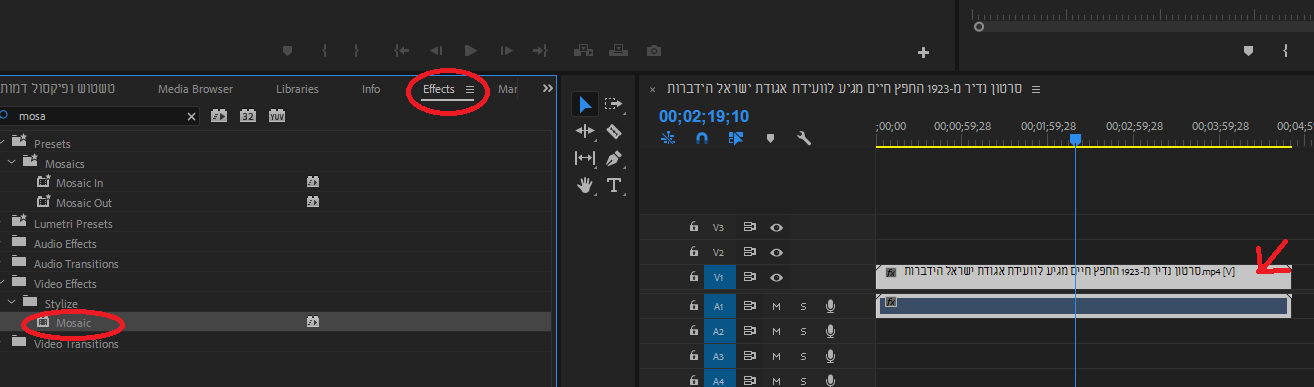
שלב ב: הגדרת מסכה לאפקט
נבחר למעלה משמאל את לשונית Effect Control (מספר 1 בתמונה), נבחר צורת אליפסה (2), נשנה את הגודל כך שיתאים רק לפנים של האיש (3) ואחר כך נגדיר את מספר הריבועים ל100 על 100 כדי שהאפקט ישתלב יותר בסרטון ולא יראה כמו ריבוע אחד גדול (4):
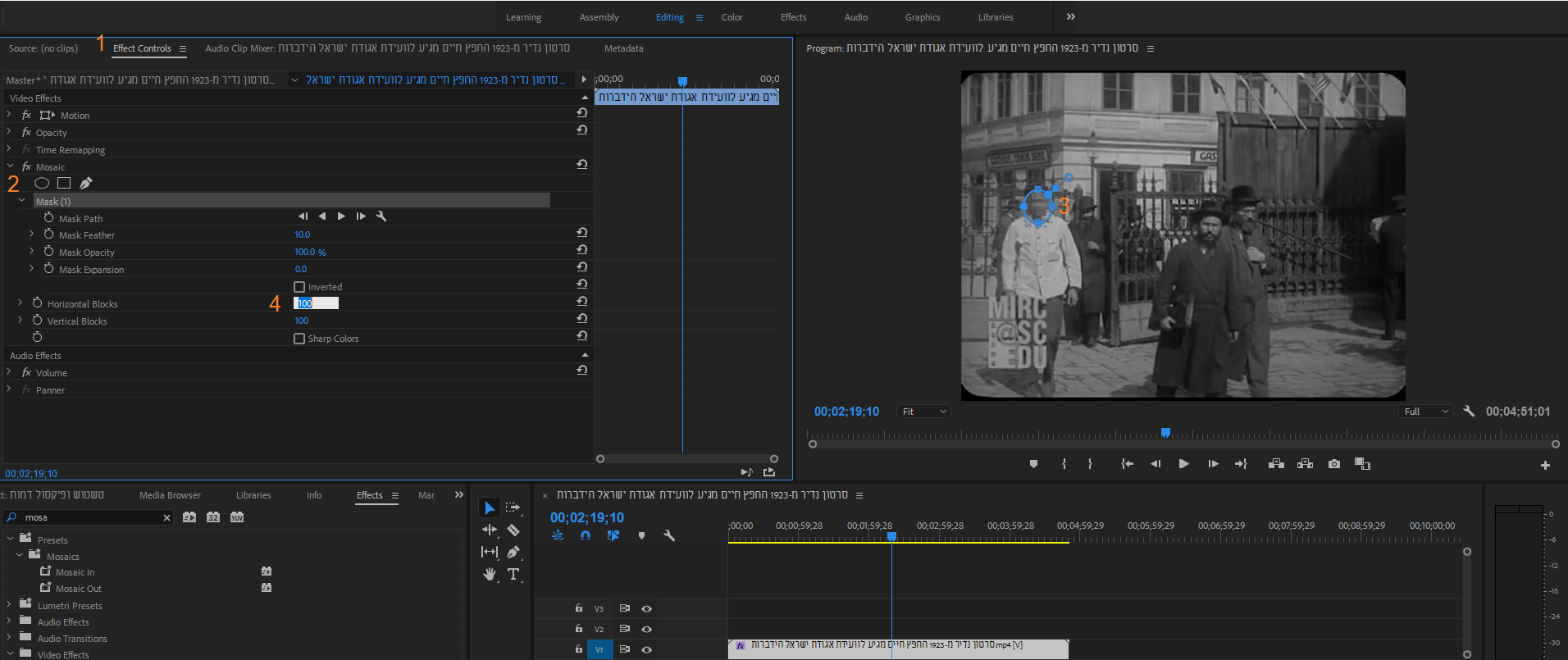
שלב ג: הגדרת המסכה לעקוב אחרי האזור הנבחר באופן אוטומטי
כעת באותה לשונית ניתן להגדיר את אופן המעקב אחר התנועה על ידי לחיצה על המפתח השוודי, בדרך כלל הרצוי הוא האופציה האחרונה, שבה המסכה משנה מיקום, גודל וסיבוב אוטומטית (ברירת מחדל)
נלחץ על הפליי וניתן לפלאי התוכנה לעשות את שלה. התוכנה תנסה לעקוב עם תנועת המסכה אחרי האזור שבחרנו, ותתחיל ליצור KeyFrames שמציינים את מאפייני המסיכה (גודל, מיקום, סיבוב). כשהדמות יצאה מהמסך - יש ללחוץ על Stop (אחרת המסיכה תישאר גלוייה גם כשהדמות נעלמה)
וניתן לפלאי התוכנה לעשות את שלה. התוכנה תנסה לעקוב עם תנועת המסכה אחרי האזור שבחרנו, ותתחיל ליצור KeyFrames שמציינים את מאפייני המסיכה (גודל, מיקום, סיבוב). כשהדמות יצאה מהמסך - יש ללחוץ על Stop (אחרת המסיכה תישאר גלוייה גם כשהדמות נעלמה)
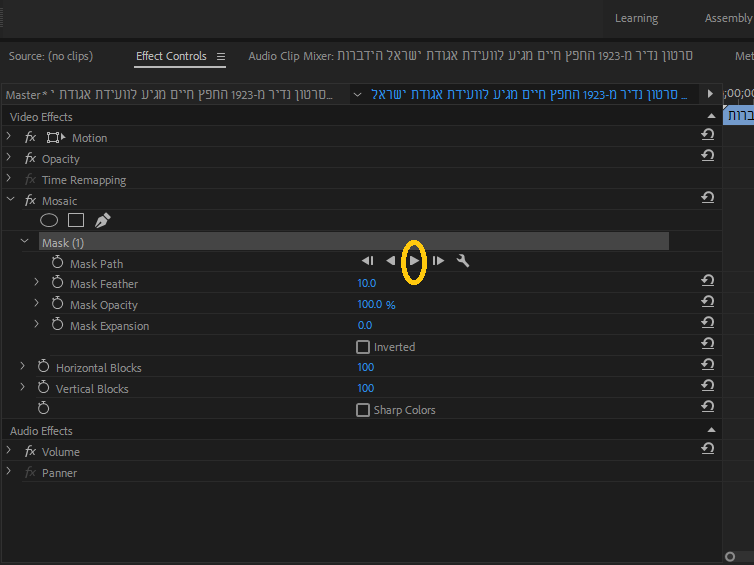
הערות:
- ניתן לכוונן אחר כך את הKeyFrames בנפרד, על ידי לחיצה על האזור המסומן:

- ניתן לקבל שליטה על תהליך התזוזה וליצור כל KeyFrame בנפרד על ידי הלחצנים מימין או משמאל ללחצן
 או לצעוד אחורה במקום קדימה.
או לצעוד אחורה במקום קדימה. - יש עוד הרבה אפשרויות כאן, ואידך זיל גמור (או שתשאל כאן...)
- ניתן לכוונן אחר כך את הKeyFrames בנפרד, על ידי לחיצה על האזור המסומן:
-
כתגובה לפוסט של @שעטנ-ז-ג-ץ : https://tchumim.com/topic/9451/האם-יש-הדרכה-איך-לפקסל-פנים-או-דמות-בהסרטה/13
מדריך בסיסי לטשטוש דמות נעה בסרטון
נפתח את פרימייר, ונייבא את הסרטון. בחרתי בסרטון הנדיר של אגודת ישראל משנת 1923 (בו גם נראה החפץ חיים זצ"ל). אני רוצה לטשטש את פני האיש עם החולצה הלבנה שנראה בדקה 2:19 משמאל:
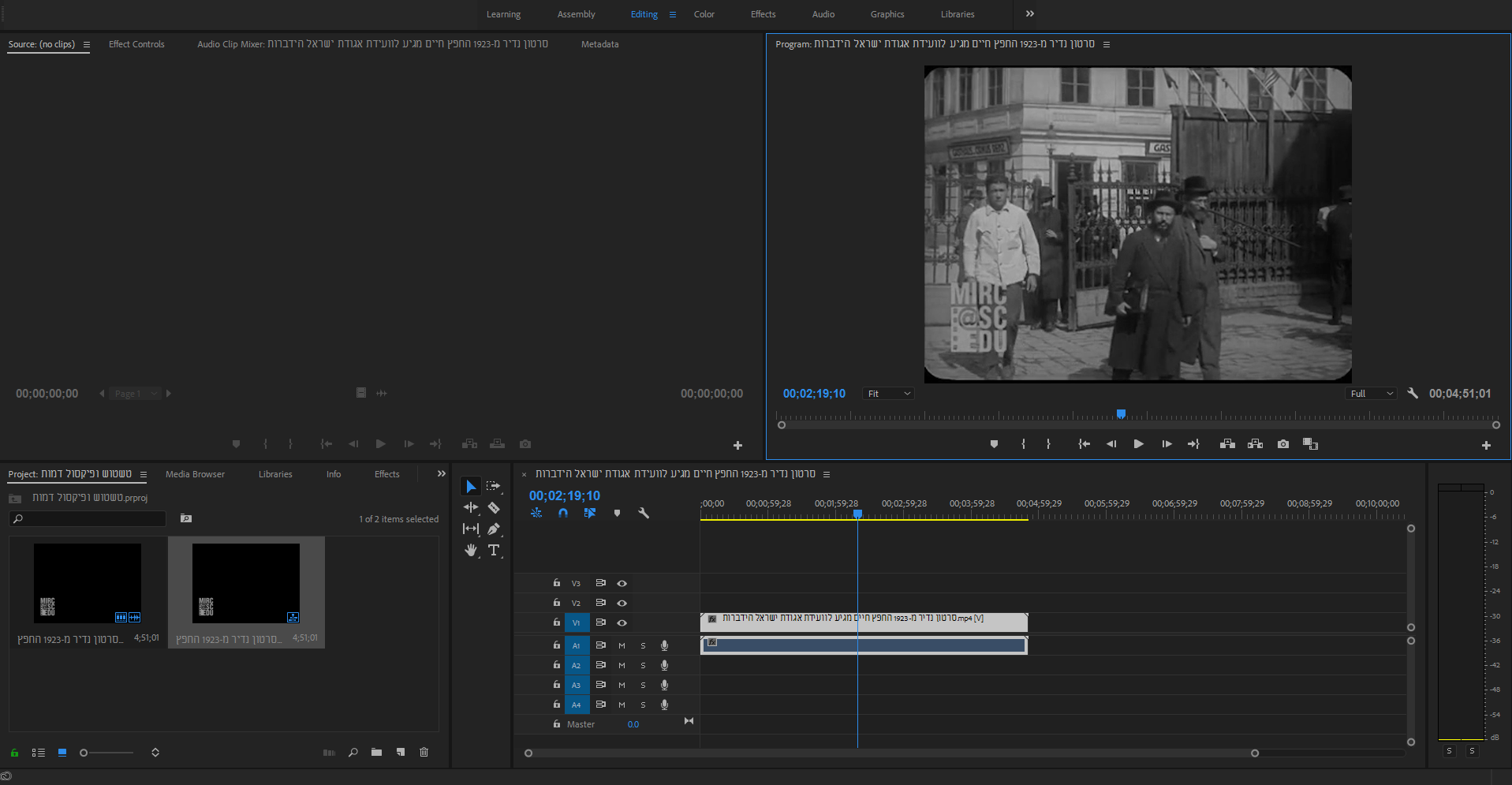
שלב א: יצירת אפקט טשטוש \ פיקסול:
נבחר למטה משמאל את הלשונית Effects, ואת המסנן Mosaic (פיקסול):
(אם רוצים טשטוש - צריך לבחור במקומו אחד מאפקטי ה-Blur)
ונגרור את האפקט לתוך קו-הזמן (מסומן בחץ):
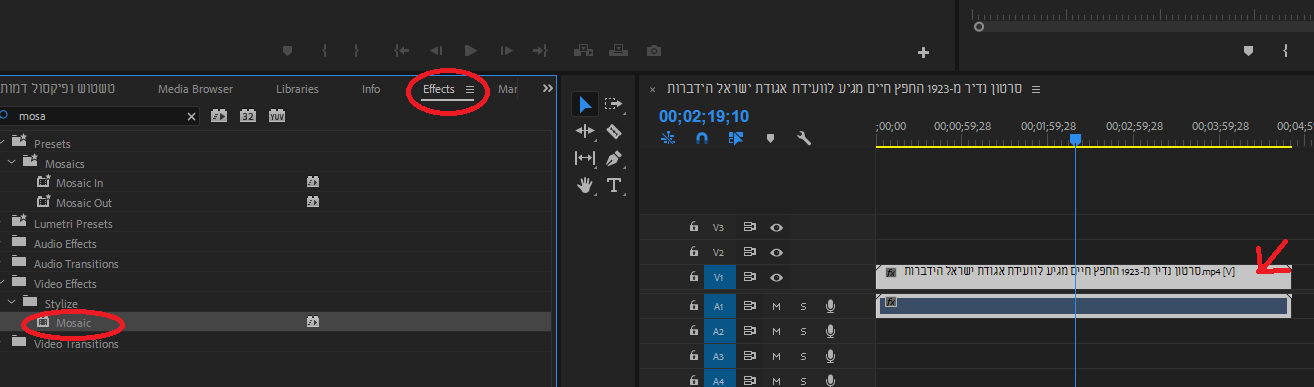
שלב ב: הגדרת מסכה לאפקט
נבחר למעלה משמאל את לשונית Effect Control (מספר 1 בתמונה), נבחר צורת אליפסה (2), נשנה את הגודל כך שיתאים רק לפנים של האיש (3) ואחר כך נגדיר את מספר הריבועים ל100 על 100 כדי שהאפקט ישתלב יותר בסרטון ולא יראה כמו ריבוע אחד גדול (4):
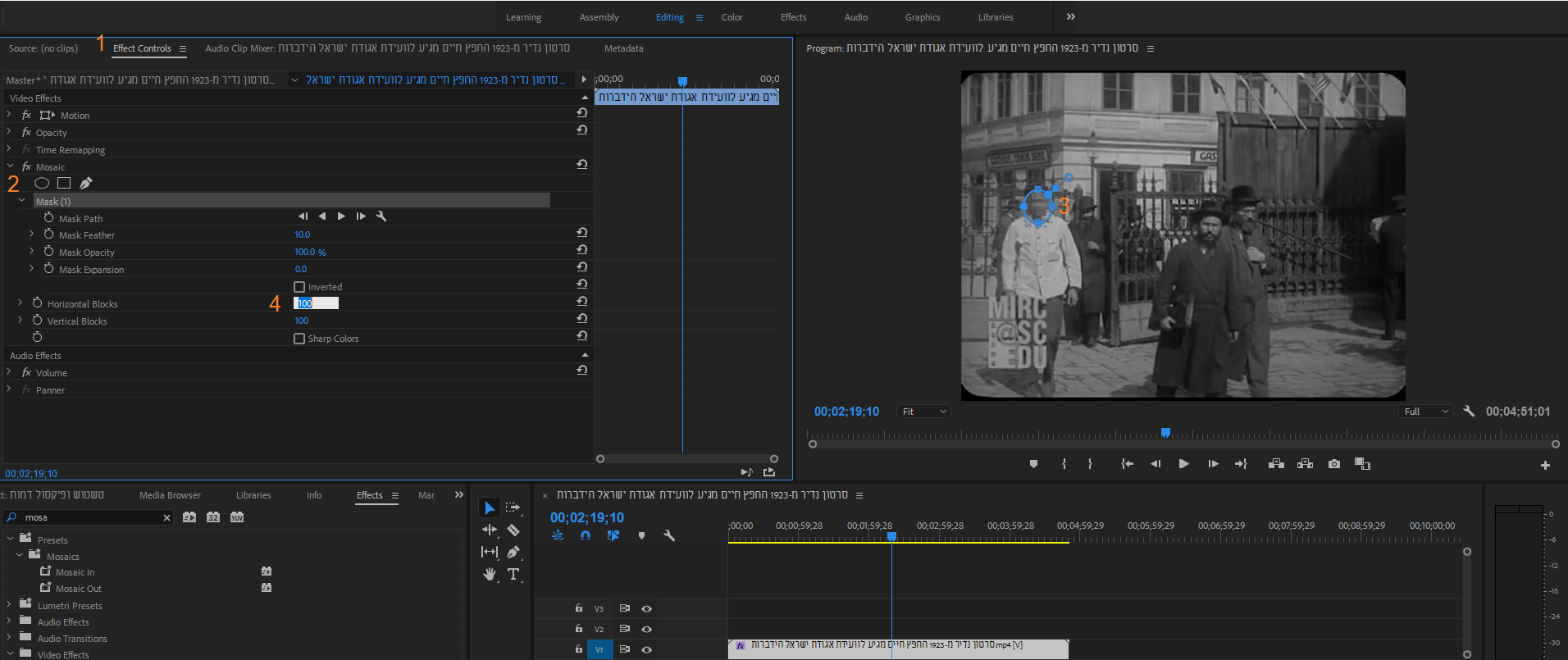
שלב ג: הגדרת המסכה לעקוב אחרי האזור הנבחר באופן אוטומטי
כעת באותה לשונית ניתן להגדיר את אופן המעקב אחר התנועה על ידי לחיצה על המפתח השוודי, בדרך כלל הרצוי הוא האופציה האחרונה, שבה המסכה משנה מיקום, גודל וסיבוב אוטומטית (ברירת מחדל)
נלחץ על הפליי וניתן לפלאי התוכנה לעשות את שלה. התוכנה תנסה לעקוב עם תנועת המסכה אחרי האזור שבחרנו, ותתחיל ליצור KeyFrames שמציינים את מאפייני המסיכה (גודל, מיקום, סיבוב). כשהדמות יצאה מהמסך - יש ללחוץ על Stop (אחרת המסיכה תישאר גלוייה גם כשהדמות נעלמה)
וניתן לפלאי התוכנה לעשות את שלה. התוכנה תנסה לעקוב עם תנועת המסכה אחרי האזור שבחרנו, ותתחיל ליצור KeyFrames שמציינים את מאפייני המסיכה (גודל, מיקום, סיבוב). כשהדמות יצאה מהמסך - יש ללחוץ על Stop (אחרת המסיכה תישאר גלוייה גם כשהדמות נעלמה)
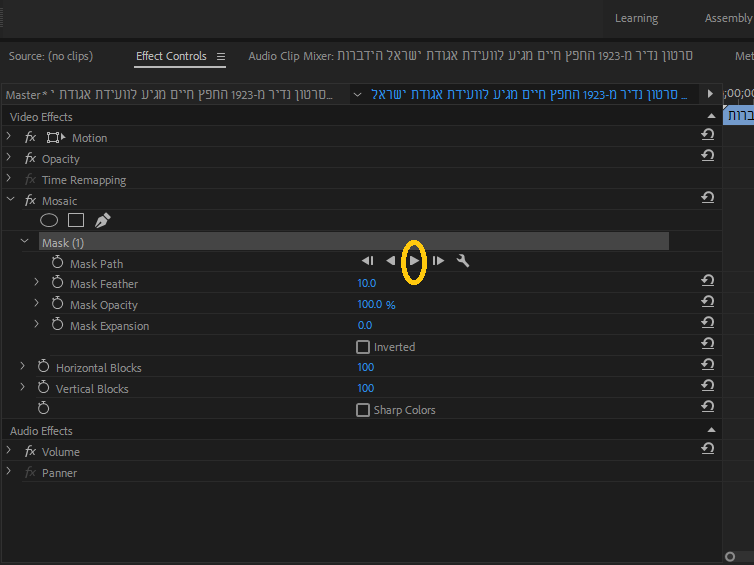
הערות:
- ניתן לכוונן אחר כך את הKeyFrames בנפרד, על ידי לחיצה על האזור המסומן:

- ניתן לקבל שליטה על תהליך התזוזה וליצור כל KeyFrame בנפרד על ידי הלחצנים מימין או משמאל ללחצן
 או לצעוד אחורה במקום קדימה.
או לצעוד אחורה במקום קדימה. - יש עוד הרבה אפשרויות כאן, ואידך זיל גמור (או שתשאל כאן...)
- ניתן לכוונן אחר כך את הKeyFrames בנפרד, על ידי לחיצה על האזור המסומן:
-
כתגובה לפוסט של @שעטנ-ז-ג-ץ : https://tchumim.com/topic/9451/האם-יש-הדרכה-איך-לפקסל-פנים-או-דמות-בהסרטה/13
מדריך בסיסי לטשטוש דמות נעה בסרטון
נפתח את פרימייר, ונייבא את הסרטון. בחרתי בסרטון הנדיר של אגודת ישראל משנת 1923 (בו גם נראה החפץ חיים זצ"ל). אני רוצה לטשטש את פני האיש עם החולצה הלבנה שנראה בדקה 2:19 משמאל:
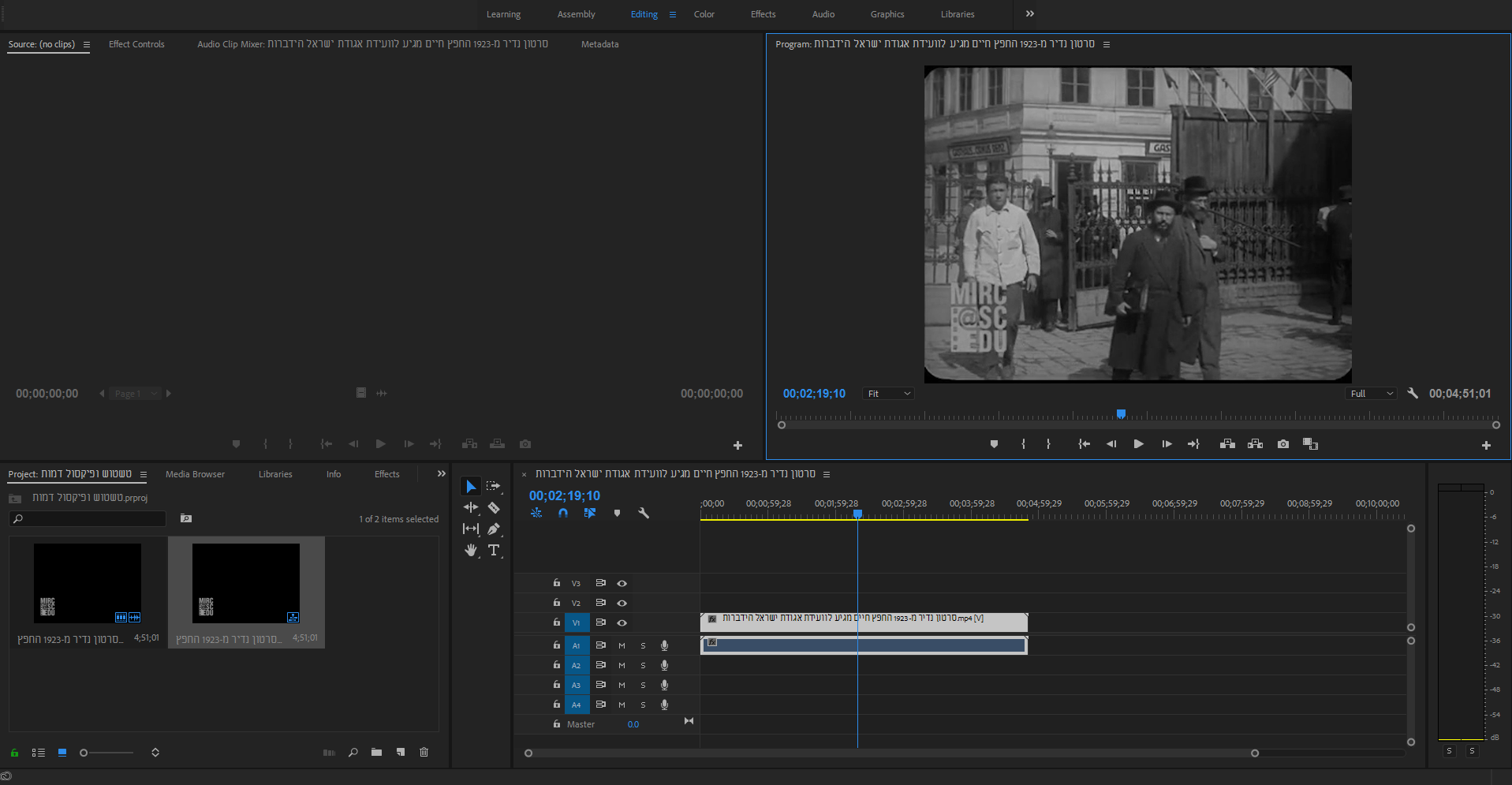
שלב א: יצירת אפקט טשטוש \ פיקסול:
נבחר למטה משמאל את הלשונית Effects, ואת המסנן Mosaic (פיקסול):
(אם רוצים טשטוש - צריך לבחור במקומו אחד מאפקטי ה-Blur)
ונגרור את האפקט לתוך קו-הזמן (מסומן בחץ):
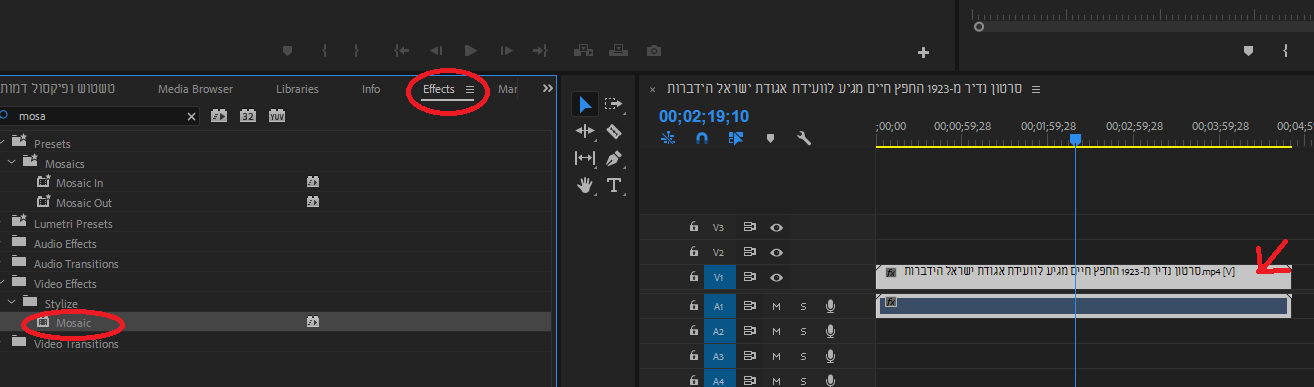
שלב ב: הגדרת מסכה לאפקט
נבחר למעלה משמאל את לשונית Effect Control (מספר 1 בתמונה), נבחר צורת אליפסה (2), נשנה את הגודל כך שיתאים רק לפנים של האיש (3) ואחר כך נגדיר את מספר הריבועים ל100 על 100 כדי שהאפקט ישתלב יותר בסרטון ולא יראה כמו ריבוע אחד גדול (4):
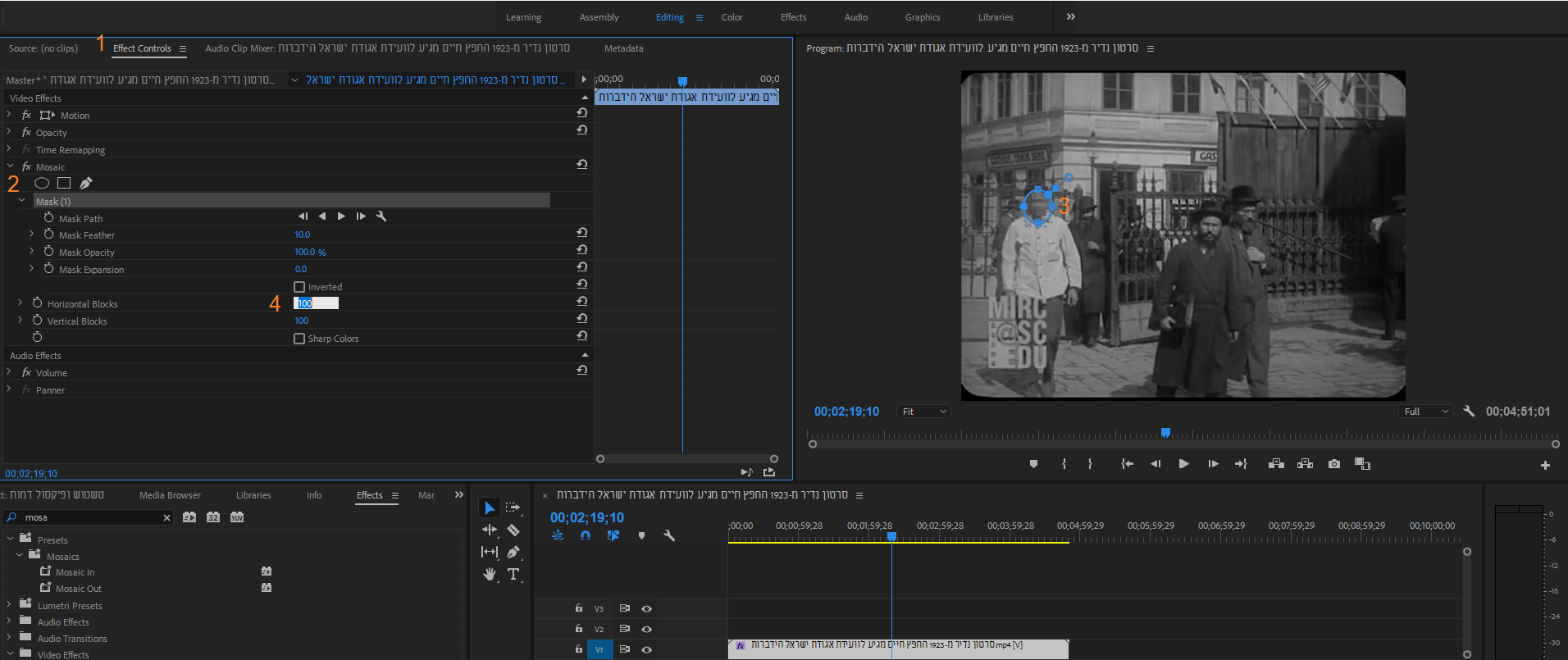
שלב ג: הגדרת המסכה לעקוב אחרי האזור הנבחר באופן אוטומטי
כעת באותה לשונית ניתן להגדיר את אופן המעקב אחר התנועה על ידי לחיצה על המפתח השוודי, בדרך כלל הרצוי הוא האופציה האחרונה, שבה המסכה משנה מיקום, גודל וסיבוב אוטומטית (ברירת מחדל)
נלחץ על הפליי וניתן לפלאי התוכנה לעשות את שלה. התוכנה תנסה לעקוב עם תנועת המסכה אחרי האזור שבחרנו, ותתחיל ליצור KeyFrames שמציינים את מאפייני המסיכה (גודל, מיקום, סיבוב). כשהדמות יצאה מהמסך - יש ללחוץ על Stop (אחרת המסיכה תישאר גלוייה גם כשהדמות נעלמה)
וניתן לפלאי התוכנה לעשות את שלה. התוכנה תנסה לעקוב עם תנועת המסכה אחרי האזור שבחרנו, ותתחיל ליצור KeyFrames שמציינים את מאפייני המסיכה (גודל, מיקום, סיבוב). כשהדמות יצאה מהמסך - יש ללחוץ על Stop (אחרת המסיכה תישאר גלוייה גם כשהדמות נעלמה)
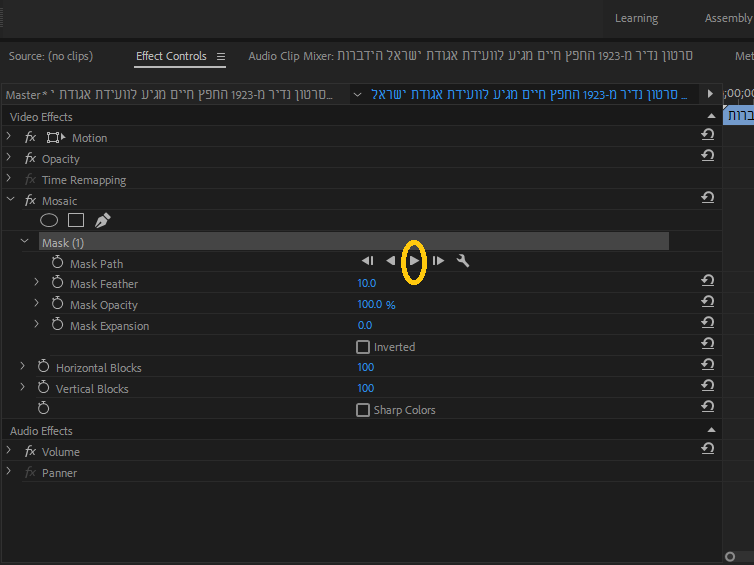
הערות:
- ניתן לכוונן אחר כך את הKeyFrames בנפרד, על ידי לחיצה על האזור המסומן:

- ניתן לקבל שליטה על תהליך התזוזה וליצור כל KeyFrame בנפרד על ידי הלחצנים מימין או משמאל ללחצן
 או לצעוד אחורה במקום קדימה.
או לצעוד אחורה במקום קדימה. - יש עוד הרבה אפשרויות כאן, ואידך זיל גמור (או שתשאל כאן...)
@OdedDvir אדיר!
- ניתן לכוונן אחר כך את הKeyFrames בנפרד, על ידי לחיצה על האזור המסומן:
-
יש מצד שתעלה דקה של הסרטון הזה עם הטשטוש??
-
יש מצד שתעלה דקה של הסרטון הזה עם הטשטוש??
@שעטנ-ז-ג-ץ אמר בפרימייר פרו - הדרכה - כיצד לטשטש או לפקסל דמות נעה:
יש מצד שתעלה דקה של הסרטון הזה עם הטשטוש??
אין אפשרות להעלות דקה מפאת גודל הקובץ, הנה כמה שניות:
פיקסול - דוגמא.avi -
@שעטנ-ז-ג-ץ אמר בפרימייר פרו - הדרכה - כיצד לטשטש או לפקסל דמות נעה:
יש מצד שתעלה דקה של הסרטון הזה עם הטשטוש??
אין אפשרות להעלות דקה מפאת גודל הקובץ, הנה כמה שניות:
פיקסול - דוגמא.avi@OdedDvir אמר בפרימייר פרו - הדרכה - כיצד לטשטש או לפקסל דמות נעה:
@שעטנ-ז-ג-ץ אמר בפרימייר פרו - הדרכה - כיצד לטשטש או לפקסל דמות נעה:
יש מצד שתעלה דקה של הסרטון הזה עם הטשטוש??
אין אפשרות להעלות דקה מפאת גודל הקובץ, הנה כמה שניות:
פיקסול - דוגמא.aviחזק
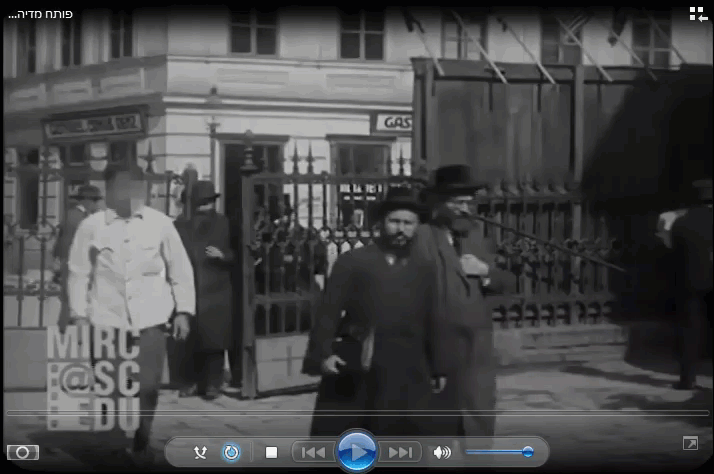
-
כתגובה לפוסט של @שעטנ-ז-ג-ץ : https://tchumim.com/topic/9451/האם-יש-הדרכה-איך-לפקסל-פנים-או-דמות-בהסרטה/13
מדריך בסיסי לטשטוש דמות נעה בסרטון
נפתח את פרימייר, ונייבא את הסרטון. בחרתי בסרטון הנדיר של אגודת ישראל משנת 1923 (בו גם נראה החפץ חיים זצ"ל). אני רוצה לטשטש את פני האיש עם החולצה הלבנה שנראה בדקה 2:19 משמאל:
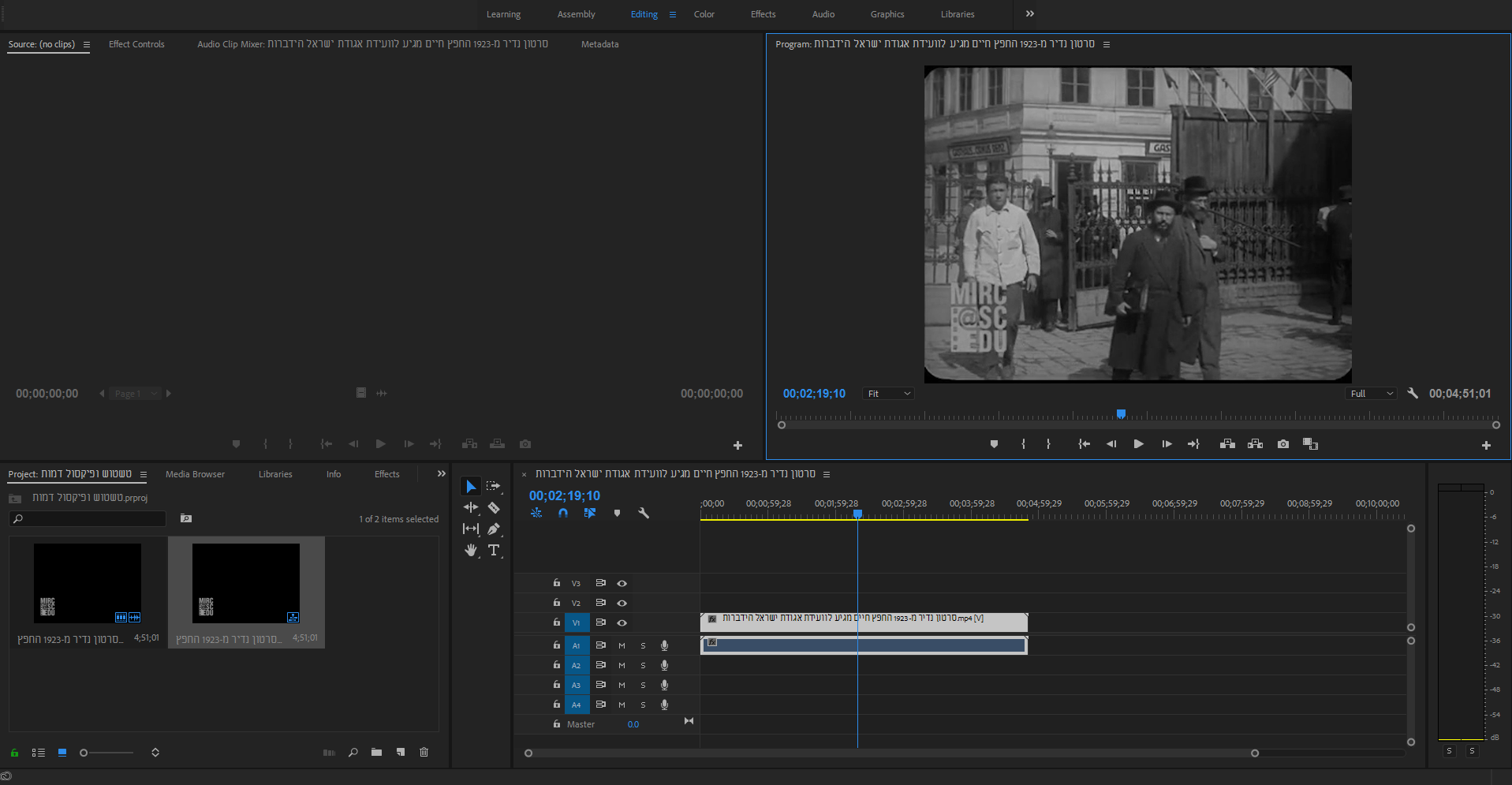
שלב א: יצירת אפקט טשטוש \ פיקסול:
נבחר למטה משמאל את הלשונית Effects, ואת המסנן Mosaic (פיקסול):
(אם רוצים טשטוש - צריך לבחור במקומו אחד מאפקטי ה-Blur)
ונגרור את האפקט לתוך קו-הזמן (מסומן בחץ):
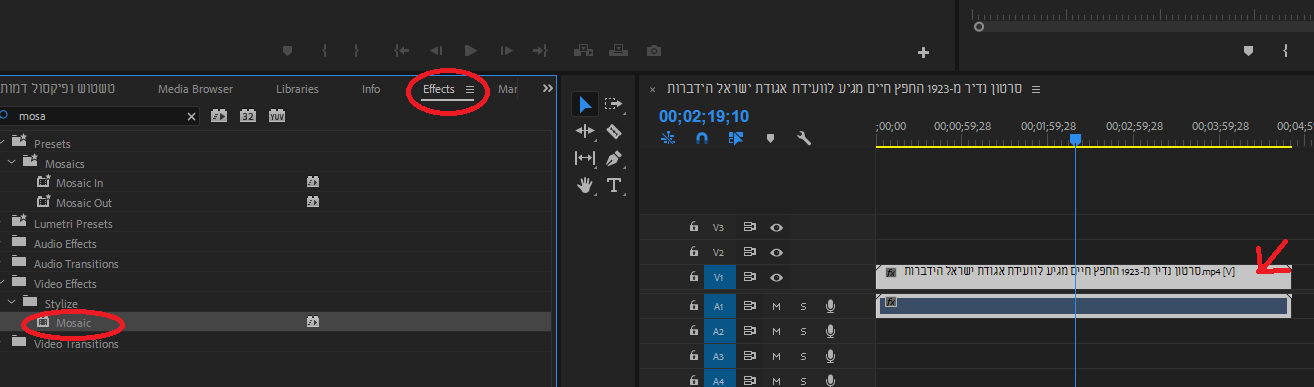
שלב ב: הגדרת מסכה לאפקט
נבחר למעלה משמאל את לשונית Effect Control (מספר 1 בתמונה), נבחר צורת אליפסה (2), נשנה את הגודל כך שיתאים רק לפנים של האיש (3) ואחר כך נגדיר את מספר הריבועים ל100 על 100 כדי שהאפקט ישתלב יותר בסרטון ולא יראה כמו ריבוע אחד גדול (4):
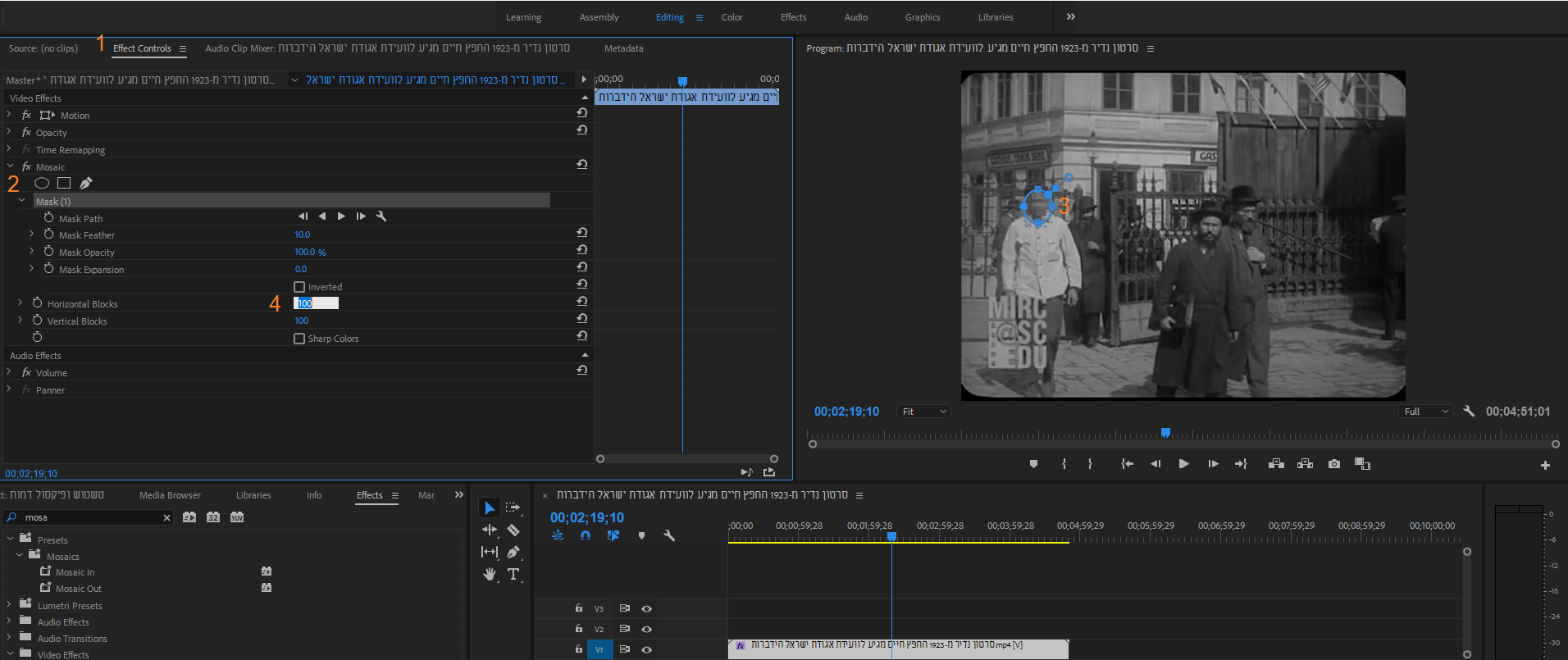
שלב ג: הגדרת המסכה לעקוב אחרי האזור הנבחר באופן אוטומטי
כעת באותה לשונית ניתן להגדיר את אופן המעקב אחר התנועה על ידי לחיצה על המפתח השוודי, בדרך כלל הרצוי הוא האופציה האחרונה, שבה המסכה משנה מיקום, גודל וסיבוב אוטומטית (ברירת מחדל)
נלחץ על הפליי וניתן לפלאי התוכנה לעשות את שלה. התוכנה תנסה לעקוב עם תנועת המסכה אחרי האזור שבחרנו, ותתחיל ליצור KeyFrames שמציינים את מאפייני המסיכה (גודל, מיקום, סיבוב). כשהדמות יצאה מהמסך - יש ללחוץ על Stop (אחרת המסיכה תישאר גלוייה גם כשהדמות נעלמה)
וניתן לפלאי התוכנה לעשות את שלה. התוכנה תנסה לעקוב עם תנועת המסכה אחרי האזור שבחרנו, ותתחיל ליצור KeyFrames שמציינים את מאפייני המסיכה (גודל, מיקום, סיבוב). כשהדמות יצאה מהמסך - יש ללחוץ על Stop (אחרת המסיכה תישאר גלוייה גם כשהדמות נעלמה)
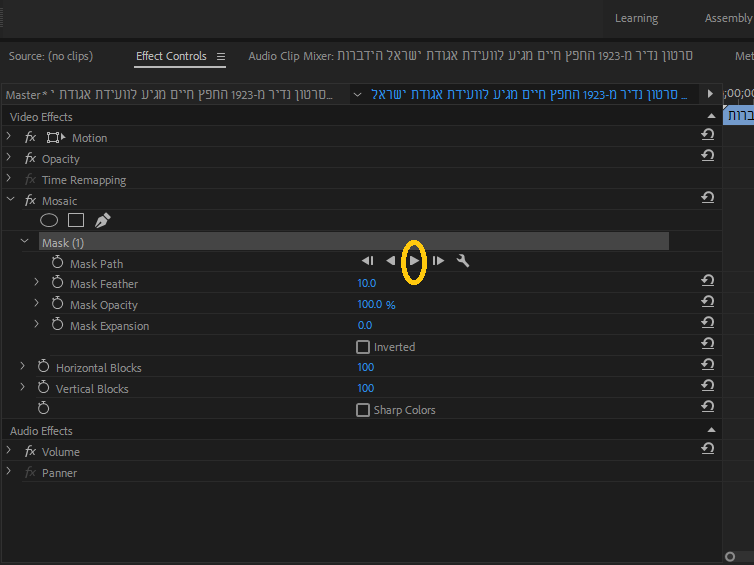
הערות:
- ניתן לכוונן אחר כך את הKeyFrames בנפרד, על ידי לחיצה על האזור המסומן:

- ניתן לקבל שליטה על תהליך התזוזה וליצור כל KeyFrame בנפרד על ידי הלחצנים מימין או משמאל ללחצן
 או לצעוד אחורה במקום קדימה.
או לצעוד אחורה במקום קדימה. - יש עוד הרבה אפשרויות כאן, ואידך זיל גמור (או שתשאל כאן...)
- ניתן לכוונן אחר כך את הKeyFrames בנפרד, על ידי לחיצה על האזור המסומן:
-
@OdedDvir אמר בפרימייר פרו - הדרכה - כיצד לטשטש או לפקסל דמות נעה:
@שעטנ-ז-ג-ץ אמר בפרימייר פרו - הדרכה - כיצד לטשטש או לפקסל דמות נעה:
יש מצד שתעלה דקה של הסרטון הזה עם הטשטוש??
אין אפשרות להעלות דקה מפאת גודל הקובץ, הנה כמה שניות:
פיקסול - דוגמא.aviחזק
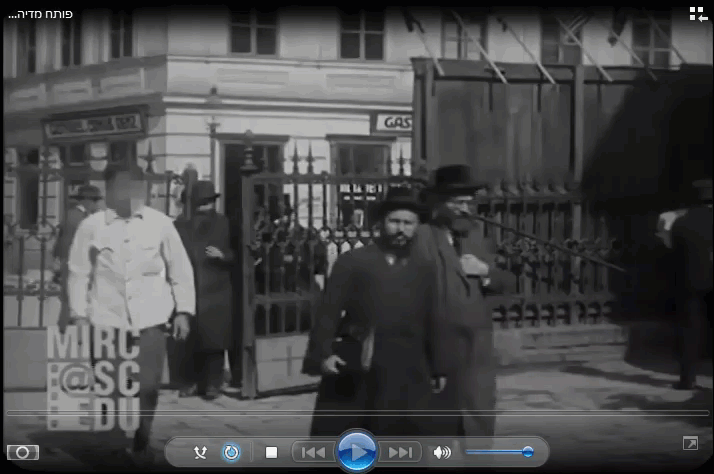
@OdedDvir
נראה שבמקרים שהדמות נעה, הטשטוש/הפיסקול לא רציף
כלומר אם אני מאט מאד את ההסרטון, אני יכול למצוא מרווחים שהפרצוף לא מטושטש -
@OdedDvir
נראה שבמקרים שהדמות נעה, הטשטוש/הפיסקול לא רציף
כלומר אם אני מאט מאד את ההסרטון, אני יכול למצוא מרווחים שהפרצוף לא מטושטש@searchnicks אמר בפרימייר פרו - הדרכה - כיצד לטשטש או לפקסל דמות נעה:
כלומר אם אני מאט מאד את ההסרטון, אני יכול למצוא מרווחים שהפרצוף לא מטושטש
נכון, כי ההדרכה היא בסיסית. כדי להבטיח טשטוש מוחלט אפשר להוסיף עוד מסכה או לכוונן ידנית את הפריימים כנ"ל. גם מיפוי זמן עשוי לעזור לשליטה טובה יותר על צפיפות הKeyframes של המסיכה.

